O recurso de widgets do Magento permite personalizar qualquer página da loja sem a necessidade de editar os arquivos do tema, porém é muito pouco explorado por falta de conhecimento. Neste artigo vou mostrar como utilizar o widget para inserir um bloco estático em diferentes áreas do site.
Crie um bloco estático
Primeiro precisamos criar um bloco estático e para isso vá em CMS > Blocos estáticos
- Crie um conteúdo de sua preferência, pode ser uma imagem para servir de banner ou um conjunto de links
- Salve seu bloco
Crie seu widget
Agora vamos escolher um lugar para inserir esse bloco estático
- Vá em CMS > widgets e clique no botão Criar Widget
- Em Tipo escolha CMS Bloco Estático, em Pacote do Template escolha o tema que está em uso na loja e clique em avançar
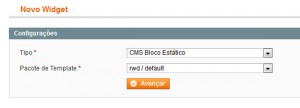
- Agora você pode dar um nome a este widget e a ordem que ele vai aparecer, a ordem influencia caso haja outros blocos ou widgets no mesmo bloco de layout.
- Baixo disso clique no botão Adicionar Atualização de leiaute para escolher onde o bloco será mostrado, no caso o widget pode ser mostrado em mais de um lugar
- No novo campo que aparecer escolha em que tipo de página o widget será mostrado, as opções são auto-explicativas, por exemplo, se quer que mostre apenas na página do catálogo sem filtros escolha Categorias > não linkar categorias (pode ser diferente, depende da sua tradução), mas neste exemplo ou escolher páginas Genéricas > Todas as páginas para mostrar em todas as páginas do site. Uma nova opção irá aparecer com uma listagem de todas as posições que o tema permite ser usada
- Escolha Coluna da direita ou o que mais lhe for conveniente, as opções variam de acordo com o tema, assim o banner será mostrado em todas as páginas que tiverem a coluna da direita.
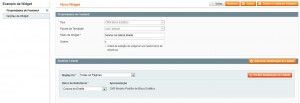
- Agora clique na aba Opções de widget para informar qual widget será usado, estas opções variam de acordo com o tipo de widget, aconselho a testar as outras opções para conhecer todos os recursos que você tem disponível, lembrando que alguns temas trazem recursos extras.
- Clique no botão selecionar para escolher o bloco estático em uma lista, basta selecionar seu bloco estático e pronto salve seu widget.
- Talvez seja necessário atualizar o cache da loja para que as alterações tenham efeito
- Tudo certo entre n frontend da loja para ver o resultado
Dica Bônus
Com essa técnica você pode incluir outros blocos, como por exemplo a pesquisa avançada, para isso no bloco estático insira um código de bloco semelhante a este
{{block type="catalogsearch/advanced_form" name="busca_melhorada" template="catalogsearch/advanced/form.phtml"}}
Com um pouco mais de conhecimento você pode inserir qualquer recurso dentro da loja sem precisar editar diretamente seu tema
Estude e análise cada caso, apesar da ferramenta de widgets do Magento não ser muito utilizada, ela ainda é um recurso que pode personalizar muito sua loja sem a necessidade de modificar arquivos do tema, agora fica ao seu critério todas as possibilidades, por exemplo, experimentem colocar um bloco estático com o slideshow em uma página de catálogo ou na lateral da loja, as possibilidades são infinitas.
Um forte abraço.
Você também vai gostar:
 Sete dicas que deixarão sua loja Magento mais segura
Sete dicas que deixarão sua loja Magento mais segura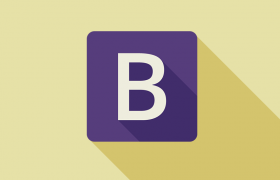 bootstrap 4 Três recursos que você tem que conhecer
bootstrap 4 Três recursos que você tem que conhecer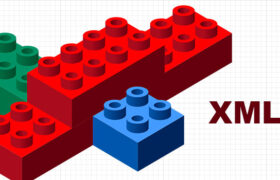 Como trabalhar com arquivos de layout (XML) no tema Magento 1.9
Como trabalhar com arquivos de layout (XML) no tema Magento 1.9 Quer construir seus próprios temas para Magento?
Quer construir seus próprios temas para Magento? Novo design para minha página
Novo design para minha página Como inserir um bloco estático diretamente no PHTML (php) do Magento
Como inserir um bloco estático diretamente no PHTML (php) do Magento

2 respostas
Olá seu Blog é super completo. Parabéns..
Meu site estava funcionando normal..porem agora o recurso de Slider não funciona mais nem o de Zoom, o que pode ser?
dirmap.com.br/e
se puder me dar um auxilio ficaria grato.
obrigado!